Pour commencer téléchargez le pack de ressource suivant « lien1 » ou « lien2 » puis ouvrez un nouveau document de 1920x1080 pixels, résolution 70Dpi , couleurs RVB8bits si vous voulez l'imprimer utilisez plutôt une résolution de 300Dpi et les Couleurs CMJN , puis ajoutez un calque de remplissage dégradé en allant dans Menu > Calque > Nouveau calque de remplissage > Dégradé.

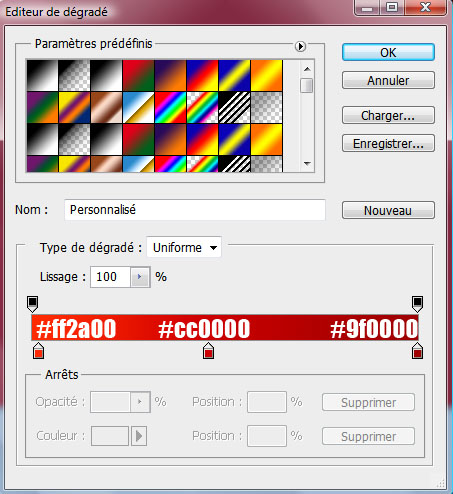
Après avoir ajouté l'incrustation de dégradé, déplacez-le vers votre gauche.

Créez un nouveau calque ( Ctrl+Shift+N ) et faite une sélection rectangulaire en utilisant l'outil rectangle de sélection (M) .
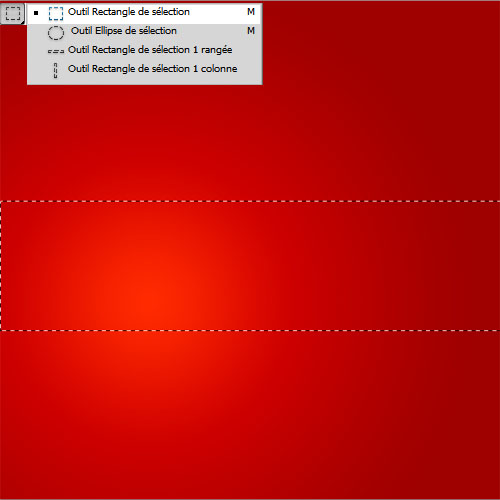
Prenez l'outil Pinceau (B), la couleur Orange # f24600 , un diamètre de 500pixels , une dureté de 0% et dessinez hors la zone de sélection pour obtenir juste l'effet dégradé qui dépasse, faite la même chose du côté opposé.

Vous allez obtenir ceci
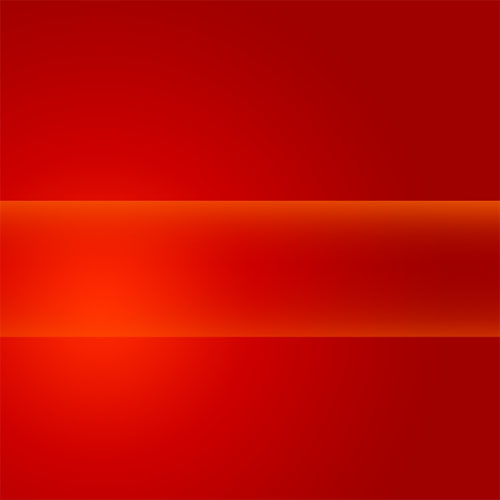
Déformez-le comme ceci, en utilisant l'outil transformation (Menu > Edition > Transformation > Déformation)

Dupliquez votre calque et déformez-le d'une autre façon

Refaite la même chose une bonne dizaine de fois et changez le mode de fusion de trois ou quatre calque en Lumière tamisé

Dupliquez tous les calques que vous venez de faire et appliquez dessus une rotation, en allant dans Menu > Edition > Transformation > Symétrie axe vertical pour obtenir l'effet suivant

Maintenant prenez l'outil plume (P) , en mode calque de forme , la couleur jaune ( #fbcc02 ) et dessinez la forme suivante.

Rendez-vous dans les options de fusion
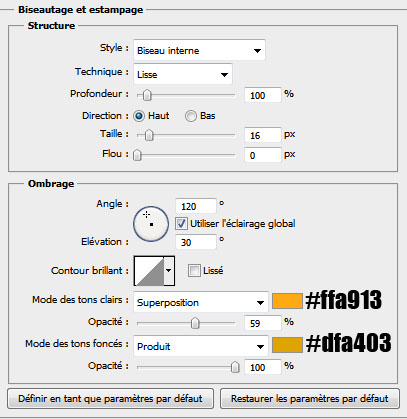

Dupliquez votre forme et ajustez-là comme ceci

Dupliquez vos deux formes et agrandissez leur taille de quelques pixels

Refaite la même chose une dernière fois

Créez un nouveau calque, déplacez le derrière les formes jaunes, prenez l'outil pinceau (B) , une forme ronde de 600 pixels , mode de fusion du pinceau ( Fondu ), la couleur blanche et dessinez un rond comme ceci.

Changez son mode de fusion en Densité couleur – et réduisez son opacité à 22%.

Créez un autre calque, toujours avec l'outil pinceau (B) dessinez une étoile comme ceci en utilisant les brushes étoiles.

Rendez-vous dans les options de fusion


Nous allons maintenant créer des brushes personnalisé, pour le faire ouvrez un nouveau document de 1000x1000 pixels avec un fond transparent et dessinez une étoile en utilisant l'outil forme personnalisée (U).
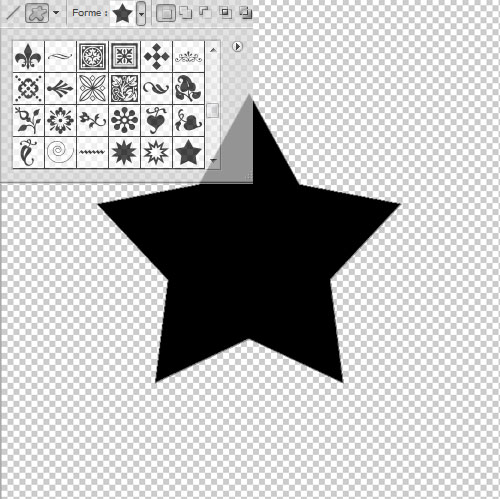
Pixélisez votre forme en allant dans Menu > Calque > pixellisation > Calque de forme ensuite allez dans Menu > Edition > Utiliser comme forme prédéfinie.

Prenez l'outil pinceau (B) et appuyez sur le bouton F5 pour faire apparaitre la fenêtre des options des formes.
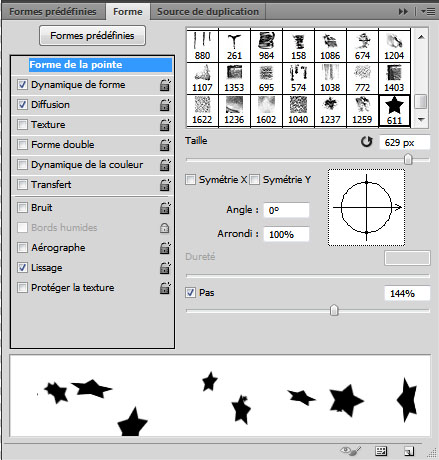


Basculez vers votre document de travail principal et dessinez avec l'outil pinceau (B) les étoiles suivantes en utilisant la couleur blanche, jaune et orange, pour obtenir Mon beau sapin , roi des forêts

Dans un autre calque dessinez des formes rondes comme ceci

Ensuite ajoutez un calque de réglage courbe de transfert de dégradé en allant dans Menu > Calque > Nouveau calque de réglage > Courbe de transfert de dégradé puis changez son mode de fusion en incrustation .


En utilisant l'outil texte (T) et la police « Edwardian Script ITC » tapez votre texte comme ceci.

Rendez-vous dans les options de fusion




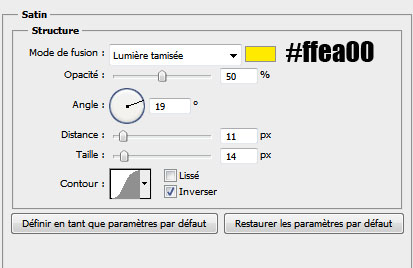

Ce qui vous donne un magnifique texte avec des effets d'or

Voilà le résultat final